IPhony jsou deaktivovány ze všech druhů důvodů a většinou jde o nehodu. Nezapomněli jste heslo pro iPhone. Zloději se obvykle ani nepokusí prolomit vaše heslo, jednoduše váš iPhone vymažou nebo prodají po částech. Díky tomu je tento problém tak frustrující. V tomto článku vám vysvětlím proč je váš iPhone deaktivován a říká, že se připojte k iTunes , jak problém vyřešit a vysvětlím to nejčastější důvody, proč jsou iPhony deaktivovány takže můžete zabránit tomu, aby se vám to stalo znovu.
Proč jsou iPhony deaktivovány?
Když jsem pracoval v Apple, viděl jsem spoustu deaktivovaných iPhonů. Tady jsou další dva běžné důvody, proč se to stane:
- Děti. Děti milují iPhony a milují mačkání tlačítek. Timmy se naštve, když tlačítka přestanou fungovat a máma není šťastná, že je její iPhone deaktivován.
- Snoopers Přátelé a rodina si vždy neuvědomují, že nemají neomezený počet pokusů o prolomení hesla pro váš iPhone.
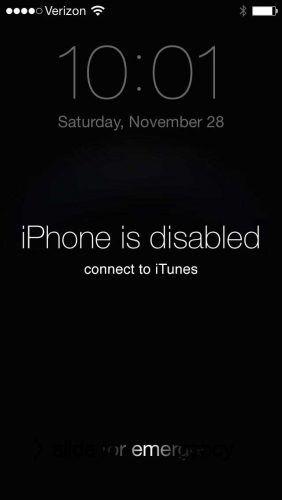
iphone stále žádá o přihlášení do itunes
Kolik pokusů mám, než bude můj iPhone deaktivován?
IPhone se neaktivuje při prvním nebo druhém pokusu o zadání nesprávného hesla. Kolikrát můžete před deaktivací iPhonu zadat nesprávné heslo:
iPhone 4 nezvoní
- 1–5 nesprávných pokusů o zadání hesla - žádný problém.
- 6 nesprávných pokusů: iPhone je deaktivován na 1 minutu.
- 7 nesprávných pokusů: iPhone deaktivován na 5 minut.
- 8 nesprávných pokusů: iPhone deaktivován na 15 minut.
- 9 nesprávných pokusů: iPhone deaktivován na 60 minut.
- 10 nesprávných pokusů: „iPhone je deaktivován. Připojit k iTunes ”nebo iPhone je zcela smazán, pokud Smazat data je aktivován v Nastavení> Dotkněte se ID a hesla (nebo Nastavení> Přístupový kód para iPhone sin Touch ID).
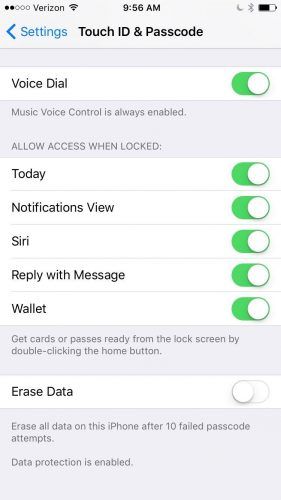
Nejsem dobrý s klávesnicí pro iPhone. Mohu náhodou deaktivovat svůj iPhone?
Ne. Je těžké omylem deaktivovat iPhone, a proto: Stejný nesprávný přístupový kód můžete zadat neomezeněkrát a počítá se to pouze jako 1 nesprávný přístupový kód. Podívejme se na příklad.
Jste na svatbě a Opravdu Potřebujete vědět, kdo vyhrál fotbalový zápas, ale vaše žena nebude šťastná, pokud zjistí, že vám záleží na vašem fantasy fotbalovém týmu víc než svatební sliby jejího druhého bratrance. Pokoušíte se zadat přístupový kód, aniž byste se dívali na svůj iPhone, ale nefunguje to, protože zadáváte 1536 místo 1539, znovu a znovu. Je váš iPhone deaktivován? Ne. Váš iPhone bude deaktivován, pouze pokud zadáte 6 nesprávných přístupových kódů odlišný .
Mohu svůj iPhone odemknout i po jeho deaktivaci?
Odpověď bohužel není. Jakmile váš iPhone řekne „iPhone je deaktivován. Připojit k iTunes “, neexistuje nic co můžete udělat pro odemčení. Lidé si někdy myslí, že Apple Stores mají speciální nástroje, které dokážou odemknout zakázané iPhony, ale není to pravda. Jediné, co můžete udělat, je úplně vymazat iPhone a začít znovu.
Dobrou zprávou je, že jej můžete obnovit z poslední zálohy, kterou jste vytvořili před deaktivací iPhonu. Pokud jste svůj iPhone zálohovali na iTunes nebo iCloud, můžete data po smazání iPhone obnovit. Po deaktivaci iPhonu však neexistuje žádný způsob, jak zálohovat aktuální data v zařízení. Pokud nemáte zálohu, budete muset svůj iPhone nastavit úplně od začátku.
hodinky Apple nedostávají oznámení
Jak vymažu svůj iPhone, pokud je deaktivován?
Svůj iPhone můžete vymazat pomocí iTunes nebo iCloud, ale doporučuji používat iTunes, protože navždy funguje to, pokud to uděláte tak, jak popisuji. Pokud používáte iCloud, musíte znát své Apple ID a heslo a váš iPhone musí být připojen k internetu. Používání iTunes je nejjednodušší a nejjednodušší způsob, ale popíšu, jak udělat obojí.
iTunes
Článek podpory společnosti Apple doporučuje zbytečný a příliš komplikovaný proces pokusů a omylů, aby bylo možné určit, jakou metodu obnovení použít na základě typu vztahu, který měl váš iPhone k počítači před deaktivací. Pokračujte, pokud jste tomu nerozuměli, proto říkám, že je to příliš komplikované! Neexistují absolutně žádné nevýhody (ve skutečnosti mohou existovat výhody) vymazání vašeho iPhone způsobem, který doporučuji, a navždy funguje.
Typ obnovení, který doporučuji, když je váš iPhone deaktivován, se nazývá DFU restore. Napsal jsem článek, který přesně popisuje jak provést obnovení DFU na vašem iPhone . Postupujte podle pokynů v tomto článku (je to snadné!) A vraťte se sem, až budete hotovi. Přejděte do části s názvem Znovu nastavte svůj iPhone po použití iTunes ke spuštění obnovení DFU.
iCloud
Pokud byl váš iPhone přihlášen k iCloudu a měl před zapnutím funkci Najít můj iPhone zapnutou, můžete použít Prohledat můj iPhone vymazat váš iPhone. Musíte se přihlásit pomocí svého Apple ID a hesla, z rozevírací nabídky vyberte svůj iPhone Všechna moje zařízení a vybrat Vymažte iPhone . Poté, co váš iPhone dokončí mazání, pokračujte do další části.
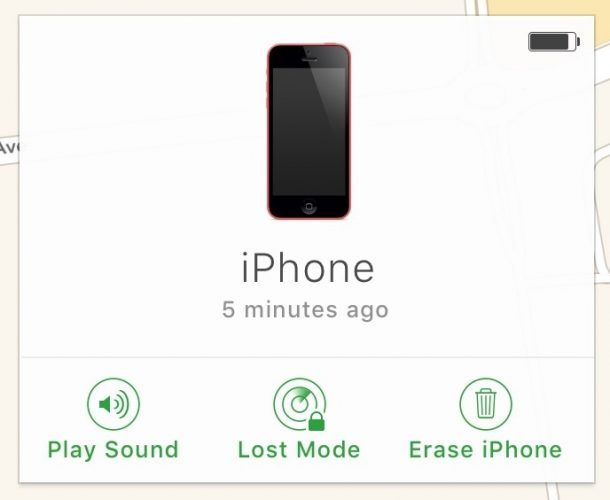
Nastavte svůj iPhone od nuly
Po obnovení vašeho iPhone pomocí iTunes nebo jeho smazání pomocí iCloud závisí způsob, jak pokračovat, na tom, zda máte zálohu iTunes, zálohu iCloud nebo žádnou zálohu. Po zobrazení bílé obrazovky Nastavení na vašem iPhone postupujte podle těchto pokynů. Pokud je obrazovka tmavá a nejste si jisti, zda je obnovení dokončeno, stiskněte na iPhonu tlačítko Domů. Pokud se zobrazí obrazovka nastavení, pokračujte.
obchod s aplikacemi nebude aktualizovat aplikace
- Pokud jste zálohovali svůj iPhone na iCloud Než to bylo deaktivováno a než jste pomocí iTunes provedli obnovení iPhonu pomocí DFU, odpojte iPhone od počítače. (Pokud jste ke smazání iPhonu použili iCloud, jste již offline.) Vybrat Obnovte ze zálohy iCloud během procesu instalace na vašem iPhone.
- Pokud jste zálohovali svůj iPhone v iTunes Před deaktivací a vymazáním iPhonu na webu iCloud.com zvolte Obnovit ze zálohy iTunes během procesu instalace. Pokud jste svůj iPhone obnovili pomocí iTunes, zvolte obnovení ze zálohy iTunes pomocí obrazovky Nastavení v iTunes.
- Pokud nemáte zálohu Doporučuji odpojit iPhone od počítače (nutné pouze v případě, že jste ke smazání iPhonu použili iCloud.com) a nakonfigurovat iPhone, když je odpojen od iTunes. Po nastavení můžete svůj iPhone synchronizovat s iTunes, pokud to chcete udělat. (Já ne.)
iPhone povolen!
Váš iPhone funguje a vy jste se naučili běžné důvody, proč jsou iPhony deaktivovány. Pokud se váš iPhone znovu deaktivuje, budete přesně vědět, jak to opravit. Pokud chcete zanechat komentář, zajímá mě, jak jste deaktivovali svůj iPhone v sekci komentářů níže.
Děkujeme za přečtení
David P.